
Reparar un dispositivo de almacenamiento en Utilidad de Discos en el Mac
Utilidad de Discos puede buscar y corregir errores relacionados con el formato y la estructura de directorios de un dispositivo de almacenamiento de Mac.
Utilidad de Discos puede reparar determinados problemas del disco, por ejemplo, si varias apps se cierran de forma inesperada, si un archivo está dañado, si un dispositivo externo no funciona adecuadamente o si el ordenador no arranca. Utilidad de Discos no puede detectar o reparar todos los problemas que pueda tener un disco.
Para comprobar un disco y repararlo, tienes que ejecutar “Primera ayuda” en cada volumen y contenedor del dispositivo de almacenamiento en cuestión y, a continuación, ejecutarlo en el propio dispositivo de almacenamiento.
Si Utilidad de Discos te indica que el disco está a punto de fallar, realiza una copia de seguridad de los datos y reemplaza el disco que no puedes reparar.
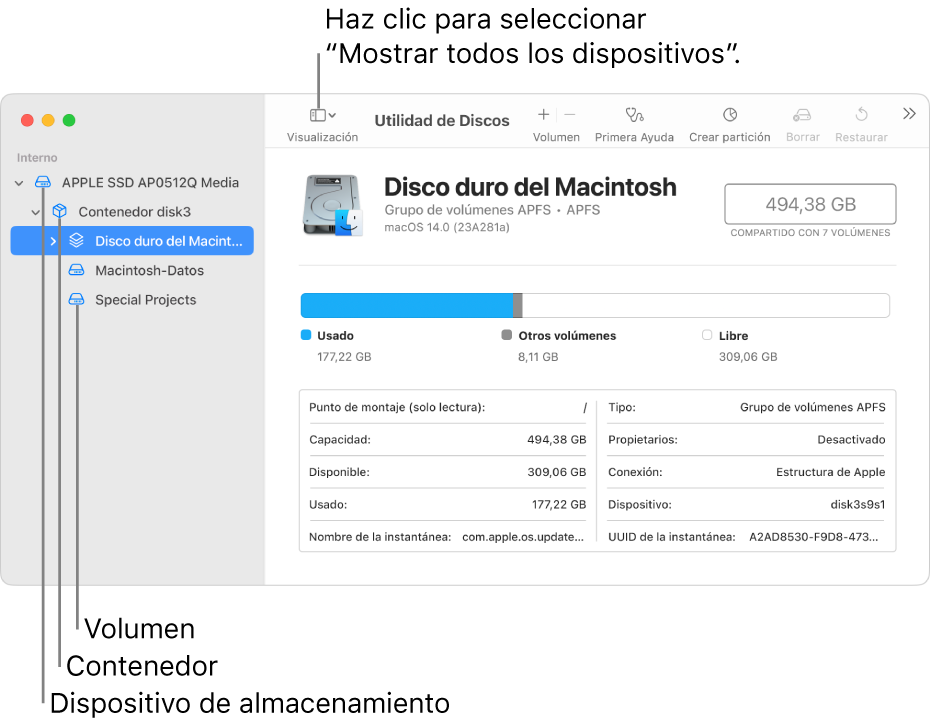
En la app Utilidad de Discos
 del Mac, selecciona Visualización > “Mostrar todos los dispositivos”.
del Mac, selecciona Visualización > “Mostrar todos los dispositivos”.Si Utilidad de Discos no está abierto, haz clic en el icono del Launchpad
 en el Dock, escribe “Utilidad de Discos” en el campo de búsqueda y haz clic en su icono
en el Dock, escribe “Utilidad de Discos” en el campo de búsqueda y haz clic en su icono  .
.Nota: Si estás comprobando el disco de arranque o el volumen de arranque, reinicia el ordenador en “Recuperación de macOS”. Consulta el artículo de soporte de Apple Si no puedes arrancar desde Recuperación de macOS. A continuación, selecciona Utilidad de Discos en la ventana “Recuperación de macOS” y haz clic en Continuar. Si compruebas el volumen de arranque (Macintosh HD), cerciórate de comprobar también el volumen de datos (Macintosh HD - Datos).
En la barra lateral, selecciona un disco o un volumen y, a continuación, haz clic en el botón “Primera ayuda”
 .
.En el cuadro de diálogo “Primera ayuda”, haz clic en Ejecutar y sigue las instrucciones que aparecen en pantalla.
Cuando el proceso de “Primera ayuda” haya terminado, haz clic en Aceptar.
Repite los pasos del 2 al 4 en cada volumen del dispositivo de almacenamiento.
En la barra lateral, selecciona un contenedor y haz clic en el botón “Primera ayuda”
 .
.En el cuadro de diálogo “Primera ayuda”, haz clic en Ejecutar y sigue las instrucciones que aparecen en pantalla.
Cuando el proceso de “Primera ayuda” haya terminado, haz clic en Aceptar.
Repite los pasos del 6 al 8 en cada contenedor del dispositivo de almacenamiento.
En la barra lateral, selecciona el dispositivo de almacenamiento y, a continuación, haz clic en el botón “Primera ayuda”
 .
.En el cuadro de diálogo “Primera ayuda”, haz clic en Ejecutar y sigue las instrucciones que aparecen en pantalla.
Cuando el proceso de “Primera ayuda” haya terminado, haz clic en Aceptar.
Si Utilidad de Discos indica que el disco parece estar en buen estado o ha sido reparado, entonces ya has terminado. Puedes hacer clic en “Mostrar detalles” para obtener más información sobre las reparaciones. En caso contrario, tal vez tengas que realizar lo siguiente:
Si Utilidad de Discos informa de que hay errores de “solapamiento en la asignación de extensiones”, dos o más archivos ocupan el mismo espacio en el disco y es probable que al menos uno de ellos esté dañado. Debes comprobar cada archivo en la lista de archivos afectados. La mayoría de los archivos tiene alias en una carpeta DamagedFiles, en el nivel superior del disco.
Si puedes reemplazar un archivo o volver a crearlo, elimínalo.
Si contiene información necesaria, ábrelo y examina sus datos para asegurarte de que no está dañado.
Si Utilidad de Discos no puede reparar el disco o recibes un informe en el que se indica que el proceso de “Primera ayuda” ha fallado, prueba a reparar el disco o partición de nuevo. Si esto no resulta útil, realiza una copia de seguridad de todos los datos que sea posible, vuelve a formatear el disco, reinstala macOS y, a continuación, restaura los datos de la copia de seguridad.
Si sigues teniendo problemas con el disco o no se puede reparar, es posible que tenga daños físicos y debas reemplazarlo. Para obtener información sobre el modo de reparar el Mac, consulta Obtener asistencia y reparar su Mac.